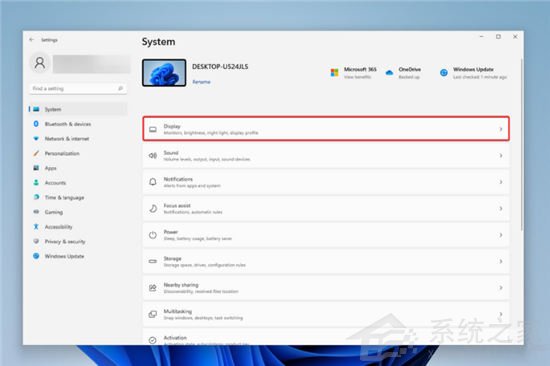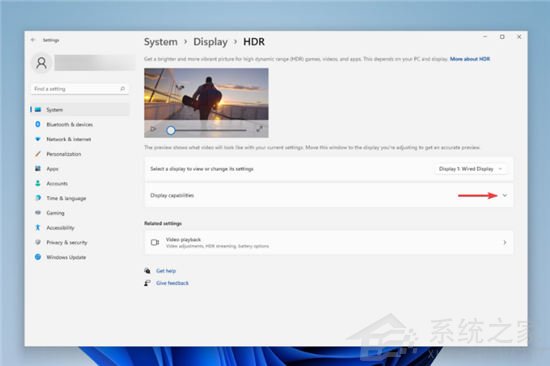win11自动hdr怎么开
win11自动hdr怎么开?自动 HDR 功能最初是在微软的第 9 代游戏机 Xbox Series X 和 S 中引入的,Xbox 的游戏创作者体验和生态系统 Sarah Bond 正式宣布 Windows 11 包含内置自动 HDR,超越了过去用于点亮游戏的标准摄影技术,此功能在录制真实场景或玩游戏时非常有用。那么Win11自动HDR怎么开?
如何在 Windows 11 中打开自动 HDR?
1、确保您拥有所需的硬件
以下是外部显示器的官方要求:
• 支持 HDR10 的 HDR 显示器
• DisplayPort 1.4 或 HDMI 2.0 或更高
• 具有 PlayReady 3.0 支持的集成或专用 GPU,例如:
o Intel UHD Graphics 600 系列或更高
o Nvidia GeForce 1000 系列或更高
o AMD Radeon RX 400 系列或更高
享受这些新图形效果所需的第一件事是支持 HDR 的硬件,更准确地说是支持 HDR 的显示器。
如果您没有支持 HDR 的显示器,请访问我们的最佳游戏显示器列表并浏览其产品。那里有很多显示器支持它。
是的,不幸的是,并非所有显示器都支持此功能。显然,这是因为它很新,需要特定的硬件才能工作。
此外,您需要确保拥有最佳的连接质量。检查您的显示器是否有可用端口,如果您有 HDMI 或 Display 端口,请通过这些端口进行连接。
理想情况下,DisplayPort 1.4 将在连接性和图形方面产生最佳结果。HDMI 和 USB-C 也足够了。您还应该购买优质电缆。
2、从设置打开自动HDR
1、按Windows+ 键S或单击位于任务栏中间的“开始”菜单图标。
2、单击 设置 图标。
3、“ 设置”窗口打开后,转到“ 系统”。
4、然后,从右侧窗格转到 显示。
5、单击HDR。
6、展开显示功能 菜单。
7、现在启用您需要的所有HDR设置,一切顺利。
值得庆幸的是,新的 Windows 并没有对设置进行太多更改。您可以以类似于 Windows 10 的方式启用自动 HDR,如预览版本中所示。
此外,还有用于显示 HDR 的不同选项。您可以使用它来玩游戏,也可以观看具有该选项的电影。
如果您有多个显示器,您可以从显示设置窗口在不同的显示器上分别启用或禁用此设置。
相关文章
- windows11系统账户名和密码怎么看?
- windows11系统看不了预览图的解决方法
- Windows11系统下载_Windows11 64位专业版ISO官方原版镜像
- win11如何删除指定驱动器文件?win11删除指定驱动器文件步骤教程
- 给你的Windows11系统替换HarmonyOS Sans SC字体!
- 免激活的Windows11系统下载(纯净版、专业版、旗舰版、精简版)
- windows11系统可以安装cad吗?win11能否安装cad详解
- 联想OEM版Win11系统下载_Lenovo联想Windows11系统专业版iso镜像下载
- win11关闭防火墙怎么操作?
- Windows11系统镜像文件_Windows11 64位专业版ISO官方原版镜像
- 不忘初心最新Windows11精简纯净版系统推荐
- Windows11系统专业版纯净版镜像文件下载
- windows11系统连校园网的方法
- win11系统提示找不到文件wt.exe
- x58主板是否支持Windows11系统?
- windows11系统电脑崩溃怎么修复?
相关推荐
-
风林火山windows11系统 22H2 22621正式版镜像

windows11系统 21H2 22621正式版镜像以风林火山系统独特的优化方案,精心优化了系统的每个方面,使用上非常流畅,兼容各种办公、做图、大型软件和游戏,采用GHOST方式安装,安装后永久激活,直接使用。
-
Windows11 64位专业版ISO官方原版镜像 V2023

Windows11 64位专业版ISO官方原版镜像是目前最新版本的操作系统,具有界面全新,功能强大、使用简单等特点,本次给大家带来的是微软全新的Windows11系统镜像,修复了任务栏、搜索、资源管理器、输入法等存在的一些小问题,使用上更加顺手稳定,有需要的用户不要错过。
-
大地系统 Ghost Win11 64位 最新旗舰版 V2023

大地系统 Ghost Win11 64位最新旗舰版安装过程非常简单且快速,用户直接点击然后等待即可,没有复杂的操作。无论是休闲娱乐还是上网冲浪,这个系统都能满足用户的需求,感兴趣的用户可以下载体验。
-
华硕Win11系统iso镜像 V2022

华硕Win11系统iso镜像 V2022这是一款专为华硕用户准备的Win11操作系统,这款系统所有界面和图标都部分优化,以确保用户能够获得完美的win11系统体验。所有操作设置均经过优化和严格选择,喜欢的用户快来下载吧!
-
笔记本系统win11优化精简版(永久激活)

笔记本系统win11纯净版可以绕过安装时候的TPM2 0硬件限制,采用ghost格式进行安装,方便快捷。移除精简不少组件和服务项,提升了稳定性和运行速度,不管新老电脑皆可安装使用。
-
系统之家windows11 22H2最新版镜像(适度精简)

系统之家windows11 22H2最新版镜像精心优化了系统的每个方面,加入最新更新补丁、万能驱动、Windows必备运行库、游戏组件,多个使用场景兼容使用,欢迎下载体验。